Để bỏ dấu tiếng Việt trên máy tính, chắc hẳn bạn sẽ cần tìm cho mình một bộ gõ tiếng Việt. Trên Windows thì ai ai cũng biết đến các bộ gõ như Unikey, GoTiengViet,.. Còn trên Ubuntu, bạn sẽ gõ dấu tiếng Việt như thế nào ? Trong bài viết này, chúng ta sẽ cùng cài đặt gõ tiếng Việt trên Ubuntu với iBus-Unikey và Fcitx-Unikey.
[Update] Ngoài ra, một bộ gõ tiếng Việt mới khắc phục được một số lỗi của iBus-Unikey cũng sẽ được đề cập ngày bên dưới.Gợi ý cho bạn:
1. Bộ gõ tiếng Việt Ubuntu – iBus-Unikey
Ở đây mình sẽ thực hiện việc download và cài đặt iBus Unikey trên Ubuntu 16.04 LTS. Các phiên bản khác như Ubuntu 18.04 LTS, 17.10, 12.04,.. bạn có thể làm tương tự nhá.
Cài đặt iBus Unikey trên Terminal
Trước tiên bạn có thể tìm kiếm ibus-unikey trong kho lưu trữ Ubuntu bằng cách mở Terminal (Ctrl + Alt + T) và dùng lệnh:
apt-cache search unikey
Có thể bạn sẽ thấy bộ gõ tiếng Việt ibus-unikey và có thêm bộ gõ fcitx-unikey nữa. Fcitx_Unikey sẽ được giới thiệu phía bên dưới.

Nếu không tìm thấy ibus-unikey, bạn có thể thêm kho lưu trữ Ubuntu VN bằng cách sử dụng lần lượt các lệnh này, rồi tìm kiếm lại. Nhấn Enter khi có thông báo bạn nhé.
sudo add-apt-repository ppa:ubuntu-vn/ppa sudo apt-get update
Xem thêm: Những cách cài đặt phần mềm trên Ubuntu và gỡ bỏ chúng.
Ok. Bây giờ bạn chỉ cần dùng lệnh sau để cài ibus-unikey cho Ubuntu.
sudo apt-get install ibus-unikey
Tiếp theo hãy khởi động lại ibus bằng lệnh:
ibus restart
Bây giờ bạn hãy thêm gói tiếng Việt cho Ubuntu bằng cách đi đến Setting => Text entry. Hoặc chọn vào biểu tượng ngôn ngữ gần icon pin phía trên thanh trạng thái => chọn Text Entry setting.
Trên Ubuntu 18.04 LTS thì bạn đi đến Setting => Region & Language => Mục Input Sources. Và tìm kiếm tương tự bên dưới.
Nếu lúc cài đặt Ubuntu, bạn không thêm gói ngôn ngữ tiếng Việt thì bây giờ bạn có thể thêm bằng cách chọn dấu “+” => tìm vietnam => chọn Add theo thứ tự trong hình.
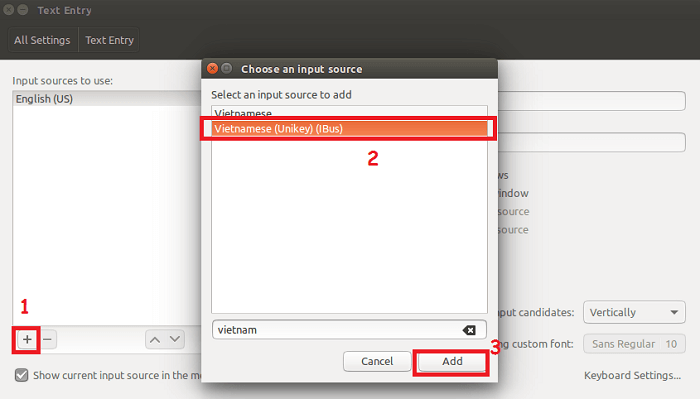
Nếu bạn muốn xóa bỏ gói ngôn ngữ nào thì có thể chọn vào dấu “-“. Ngoài ra, bạn cũng có thể tùy chỉnh các phím tắt cho việc chuyển đổi giữa các ngôn ngữ nhập ở mục Switch to next/previous source using như trên Windows.
Sau cùng nhớ chọn vào icon phía trên góc phải để thay đổi bộ gõ sang Unikey. Bạn cũng có thể tùy chỉnh các kiểu gõ VNI, Talex hay các bảng mã ở đây.

Khắc phục một số lỗi khi sử dụng ibus-unikey
Có thể bạn sẽ gặp phải một số lỗi khi sử dụng hay cài đặt iBus Unikey như lỗi không khởi động được hoặc gõ dấu tiếng Việt không được. Ban có thể tham khảo một số cách dưới đây.
1.Thử log out (đăng xuất) hoặc khởi động lại Ubuntu và sử dụng lệnh ibus restart
2.Chọn vào icon Unikey phía trên thanh trạng thái => chọn option => full setup => tùy chỉnh theo ý bạn => Ok và cũng khởi động lại ibus.
Gợi ý: Cách chụp ảnh màn hình Ubuntu đơn giản không cần phần mềm thứ ba.
2. Bộ gõ tiếng Việt Fcitx-Unikey
Cài đặt Fcitx-Unikey cho Ubuntu
Bên cạnh iBus-Unikey, Fcitx-Unikey cũng là một bộ gõ tiếng Việt dành cho Ubuntu. Việc cài đặt Fcitx-Unikey cũng tương tự như iBus-Unikey. Bạn có thể dùng lệnh sau để cài đặt:
sudo apt-get install fcitx-unikey
Tiếp theo bạn cần thay đổi phương thức nhập bằng cách đi đến Setting => Language support=> thay đổi thành fcitx. Sau đó có thể đăng nhập hoặc restart lại máy.
Nếu là Ubuntu 18.04 LTS thì nó nằm ở Setting => Region & Language => Manage Installed Languages

Bây giờ Fcitx-unikey đã hoạt động, để gõ dấu tiếng Việt bạn hãy đi đến icon Fcitx phía trên góc phải => input method => chọn Unikey tương tự như với iBus-Unikey
Các chức năng giữa Fcitx và iBus có thể nói là tương tự nhau, việc tùy chỉnh cũng khá giống nhau. Bạn cũng có thể thay đổi các kiểu gõ, bãng mã,… Và một số tính năng khác bạn hãy tự mình khám phá nhé.
[Update] Bộ gõ tiếng Việt mới iBus-teni
Mới đây một bộ gõ tiếng Việt mới được viết bởi nhóm lập trình viên Việt Nam phát hành mang tên iBus-teni. Theo tác giả Teni là kết hợp của Telex và Vni – 2 kiểu gõ tiếng Việt phổ biến nhất. Đồng thời, Teni cũng là kiểu gõ của bộ gõ này, vừa được Telex vừa gõ được Vni.
Một số tính năng của iBus-teni
- Chỉ hỗ trợ bảng mã Unicode
- Hỗ trợ 2 kiểu gõ chính: Telex và Vni
- Hỗ trợ 2 kiểu đánh dấu: dấu thanh chuẩn và kiểu mới.
- Gõ dấu tự do, đánh dấu thanh bằng từ điển.
Cài đặt iBus-teni cho Ubuntu
- Cài đặt iBus-tenis đều tương tự iBus-unikey. Bạn chỉ cần vào Github tải về phiên bản mới nhất.
- Double click vào file tải về và cài đặt.
- Khởi động iBus-teni bằng lệnh: ibus restart
Các bước cấu hình cũng tương tự như iBus-unikey. Bạn có thể tham khảo chi tiết hướng dẫn cài đặt và cấu hình iBus-teni cho Ubuntu và các bản phân phối Linux khác ở đây.
Lời kết:
Trên đây là 2 bộ gõ tiếng Việt cho Ubuntu phổ biến mà có thể bạn sẽ cần. Việc cài đặt iBus-Unikey cũng như Fcitx-Unikey đều tương đối giống nhau. Do đó việc lựa chọn bộ gõ tiếng Việt nào để sử dụng là do sự lựa chọn của bạn mà thôi. Nhưng bạn nên nhớ là không cài cả hai bộ gõ để tránh xung đột khi sử dụng bạn nhé.
Ngoài ra, nếu bạn biết thêm bộ gõ tiếng Việt Ubuntu hoặc cho các bản phân phối Linux nào khác, hãy cùng chia sẻ với mọi người nhá.
Nguồn tổng hợp internet
Có thể bạn sẽ cần:
ibus-unikey có lỗi nhảy con trỏ về đầu dòng, fcitx-unikey thì có lỗi hiện popup,
bạn dùng thử ibus-teni chưa?
Chào Hoàng. Mình vẫn chưa dùng ibus-teni.
Update – Mình đã cập nhật bài viết và thêm bộ gõ tiếng Việt mới rồi nha.
Cám ơn phản hồi từ bạn.
Chúc vui.